打印机设置 驱动安装全攻略,轻松解决打印机配置难题
- 问答
- 2025-08-27 19:53:06
- 2
打印机设置 🚀 驱动安装全攻略,轻松解决打印机配置难题
你是不是也遇到过这种情况:急着打印一份文件,结果打印机死活没反应,屏幕上跳出一串看不懂的错误代码?或者新买的打印机开箱后,对着说明书和一堆线材一头雾水?别慌,这篇攻略就是你的“救星”!咱们用大白话,一步步搞定打印机设置和驱动安装,让你从此告别配置噩梦。
先别急!准备工作要做好
想象一下,你正泡好咖啡准备大干一场,结果发现数据线没插……这种尴尬咱得避免。
-
物理连接是基础:无论是USB线直连电脑,还是通过Wi-Fi连接,请确保:
- 有线连接:打印机电源线插紧,USB线两端(打印机和电脑)都卡到位。
- 无线连接:打印机和电脑/手机必须连接到同一个Wi-Fi网络,很多打印机支持WPS一键连接,按一下路由器上的WPS按钮,再按一下打印机上的网络按钮,就能自动配网,超级方便。
-
开机并放纸:打开打印机电源,放进一些A4纸和备用墨水/墨粉盒,别笑,真有人卡在这一步!
驱动安装:核心步骤来了!
驱动就像是打印机和电脑之间的“翻译官”,没它俩就无法沟通,安装驱动主要有以下三种方法,推荐按顺序尝试:
全自动安装(最省心,首选!)
适合人群:追求效率、怕麻烦的小白用户。
- 将打印机连接至电脑(有线或无线均可)。
- 在电脑上,点击屏幕左下角的开始菜单,选择设置(那个小齿轮图标)。
- 进入 “蓝牙和其他设备” > 点击 “打印机和扫描仪”。
- 点击 “添加设备” 或 “添加打印机或扫描仪”。
- 这时,系统会自动扫描可用的打印机,看到你的打印机型号出现后,点击它,Windows会自动下载并安装最合适的驱动,你只需要泡杯茶,等待“叮”的一声提示安装成功即可。
小贴士:截至2025年8月,新版Windows系统对主流打印机的自动识别和支持已经非常完善,八成以上的用户用这个方法就能搞定。
官方驱动安装(最靠谱,推荐!)
适合人群:追求稳定、或方法一失败的用户。
如果系统没自动认出你的打印机,别担心,咱们直接去“娘家”找。
- 找到打印机型号:在打印机机身或说明书上,找到完整的品牌和型号(HP LaserJet M104w”)。
- 访问官网:用手机或电脑浏览器搜索品牌官网(如“惠普官网”、“佳能官网”等),认准“官方”标识,别点进那些满是广告的第三方下载站!
- 寻找支持/下载页面:在官网里找到“支持”、“驱动下载”或“软件与驱动”这类选项。
- 输入型号并下载:在搜索框里输入你的打印机型号,选择你的操作系统(比如Windows 11),下载官方推荐的完整驱动包或基本驱动程序。
- 安装:下载后,直接双击打开安装文件,完全按照屏幕提示点击“下一步”即可,通常是同意协议、选择连接方式(USB或网络),然后等待安装完成。
系统更新/驱动管理(补救措施)
适合人群:方法一、二都失败了,或者想更新驱动的用户。
- 在电脑桌面上,右键点击“此电脑”,选择 “管理”。
- 在左侧找到 “设备管理器”。
- 看看有没有带黄色叹号的设备,或者在“打印队列”里有没有未识别的打印机。
- 右键点击它,选择 “更新驱动程序” > “自动搜索更新的驱动程序软件”,系统会尝试联网寻找并安装。
常见问题排雷区
-
问题1:安装好了还是打印不了?
- 检查默认打印机:有时电脑里有多台打印机,你要打印的那台可能没被设为默认,在“设置->打印机和扫描仪”里,找到你的打印机,点击“打开打印队列”,再点击“打印机”菜单,确保“设为默认打印机”是勾选上的。
-
问题2:打印出来的文件是乱码?
- 大概率是驱动不兼容或损坏。卸载当前驱动,然后重启电脑,再用方法一或方法二重新安装一遍。
-
问题3:无线打印机找不到Wi-Fi?
检查是否在同一网络下,重启一下打印机和路由器, often能解决很多玄学问题。

-
问题4:Mac电脑怎么装?

Mac系统对打印机的支持往往更好,同样优先使用“系统设置”->“打印机与扫描仪”->点击“+”号让系统自动添加,如果不行,再去打印机官网下载for Mac的驱动进行安装。
最后的小建议
安装成功后,最好打印一张测试页(通常在打印机属性或设置里可以找到这个选项),这能帮你确认打印效果和驱动是否真正工作正常。
看,是不是并没有想象中那么复杂?就是 “先连线,后通电,系统自动试一遍,不行就去官网” ,希望这篇攻略能让你和打印机和谐共处,让打印变得真正轻松!

本文由 高晓蕾 于2025-08-27发表在【云服务器提供商】,文中图片由(高晓蕾)上传,本平台仅提供信息存储服务;作者观点、意见不代表本站立场,如有侵权,请联系我们删除;若有图片侵权,请您准备原始证明材料和公证书后联系我方删除!
本文链接:https://vds.7tqx.com/wenda/754569.html


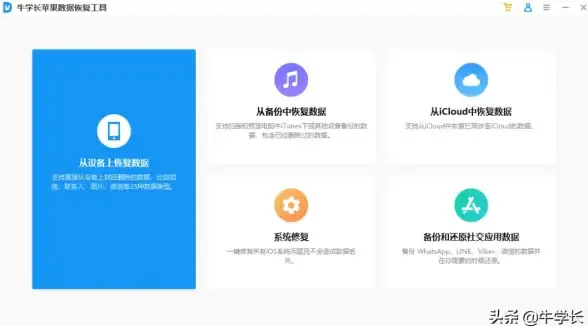
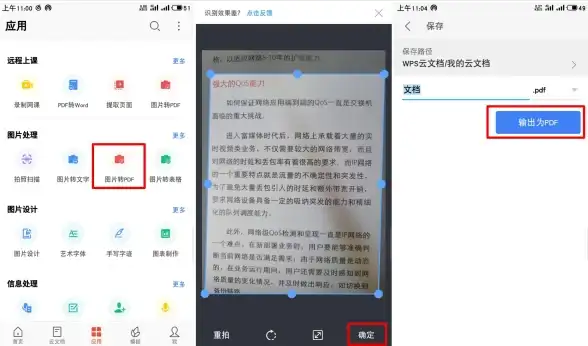
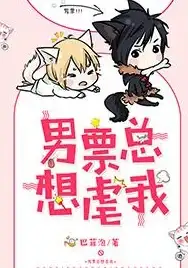




发表评论